win7c盘可以扩大吗 Windows7系统下如何对C盘进行扩容
Win7操作系统是广泛使用的一款系统,然而很多用户在使用过程中都会遇到一个普遍的问题,即C盘空间不足的情况,由于C盘是系统盘,空间不足可能会导致系统运行缓慢甚至崩溃。于是很多用户想要对Win7的C盘进行扩容,以解决空间不足的问题。Win7的C盘是否可以扩大呢?如何对C盘进行扩容呢?下面将详细介绍Win7系统下C盘扩容的方法。
具体步骤:
1.C盘的扩容主要通过扩展卷来实现。扩展卷是现有分区向相邻未分配空间进行扩展(前提条件:必须是在同一磁盘上,需要扩展的分区是原始卷。使用的是NTFS文件格式)下面来查看下是否满足条件。
2.右击桌面上的计算机图标,选择“管理”-“磁盘管理”在C盘上右键看是否有扩展卷选项。
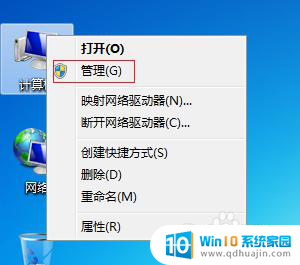
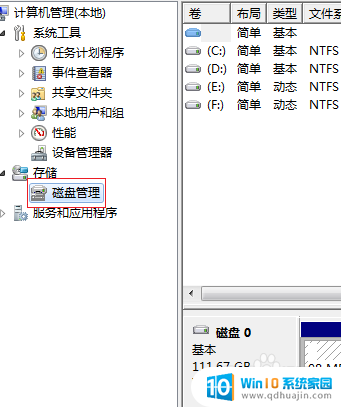
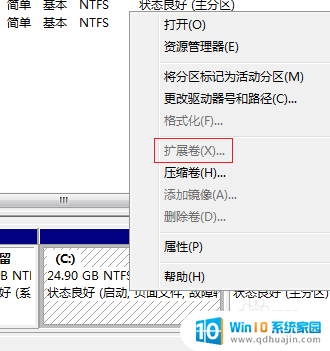
3.在正式开始前,需要将C盘相邻分区的资料进行备份。在资料备份完成后,打开运行对话框(Win+R)。输入命令“diskpart”点击确定,弹出对话框输入命令“list disk”(注意中间有个空格),然后输入命令“select Dsik 0”(这里的0代表磁盘的序号)选择系统所在的磁盘。接着继续输命令“convert dynamic”,当提示"以将所选磁盘转换成动态格式”就完成了一半,另一半需要在磁盘管理完成。
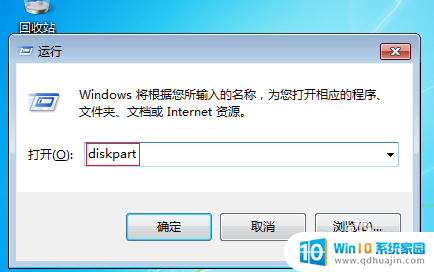
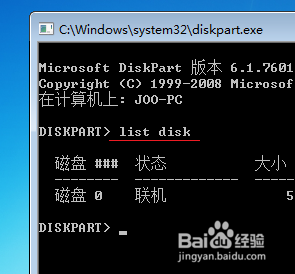

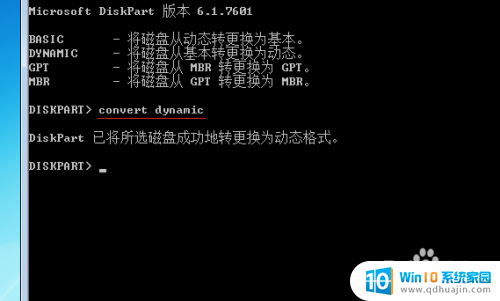
4.打开磁盘管理,找到与C盘相邻的分区。右键选择“删除卷”选项删除此分区(在删除前记得备份分区里的资料),接着在C盘右键,选择(当初灰色不能选)的扩展卷选项。弹出扩展卷向导对话框,点下一步,然后输入需要扩展的容量大小(单位是MB 1G=1024MB),然后点击完成。
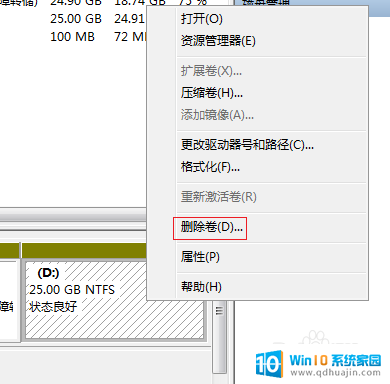
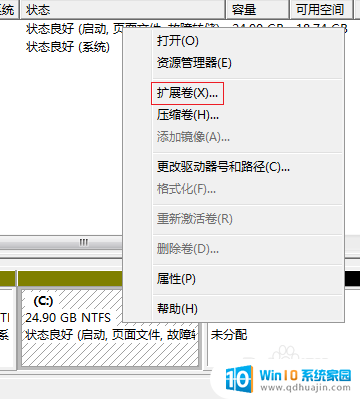
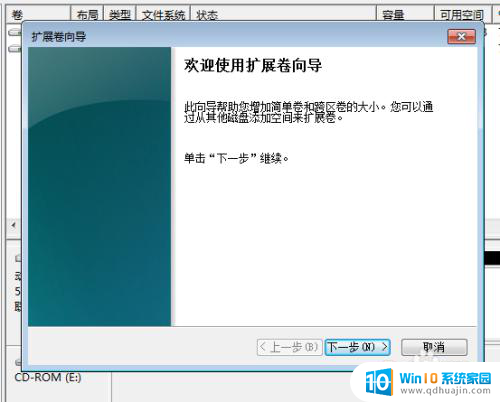
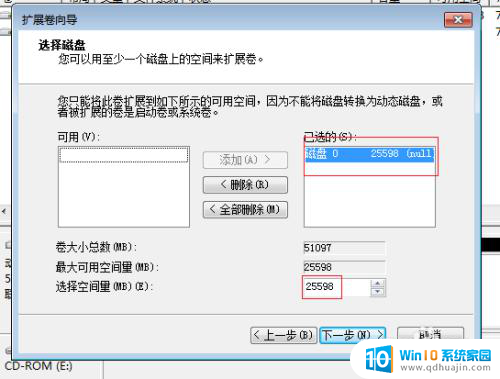
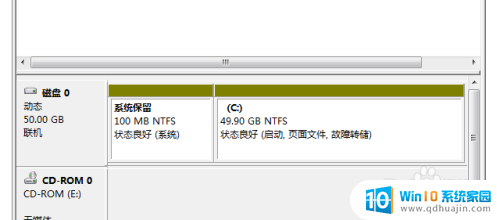
以上就是关于Windows 7 C盘是否可以扩大的全部内容,如果您遇到相同的情况,您可以按照以上方法来解决。





